谷歌浏览器是一款非常受欢迎的软件,很多小伙伴在需要访问各种官方网站时都会首选使用该软件。如果我们希望将电脑版谷歌浏览器的默认搜索引擎更换为百度,小伙伴们知道具体该如何进行操作吗,其实操作方法是非常简单的,只需要进行几个非常简单的操作步骤就可以了,小伙伴们可以打开自己的软件后跟着下面的图文步骤一起动手操作起来。如果小伙伴们还没有该软件,可以在文末处进行下载和安装,方便后续需要的时候可以快速打开使用。接下来,小编就来和小伙伴们分享具体的操作步骤了,有需要或者是有兴趣了解的小伙伴们快来和小编一起往下看看吧!
第一步:双击打开谷歌浏览器进入主页面;
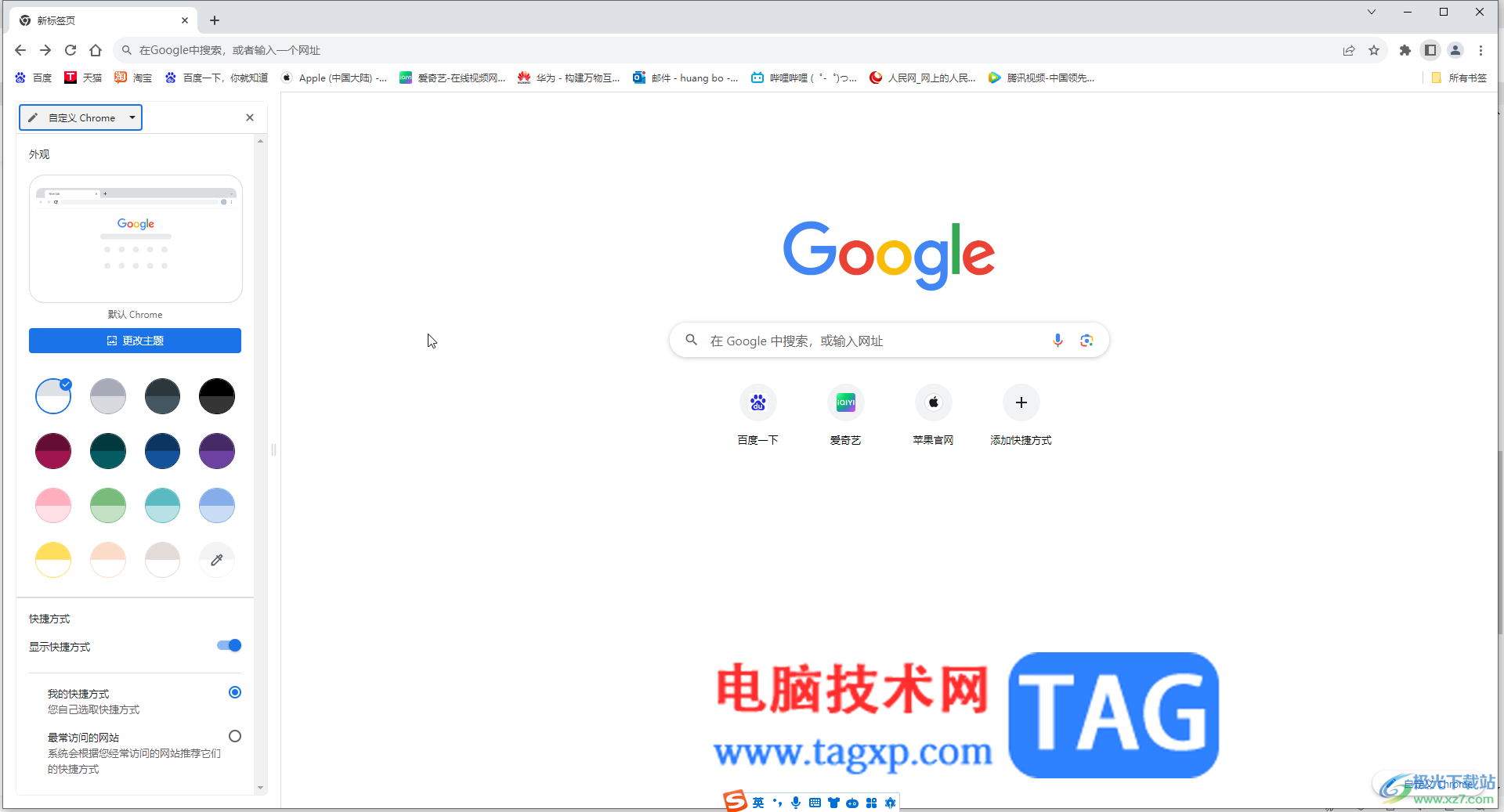
第二步:在右上方点击如图所示的三个点图标后点击“设置”;
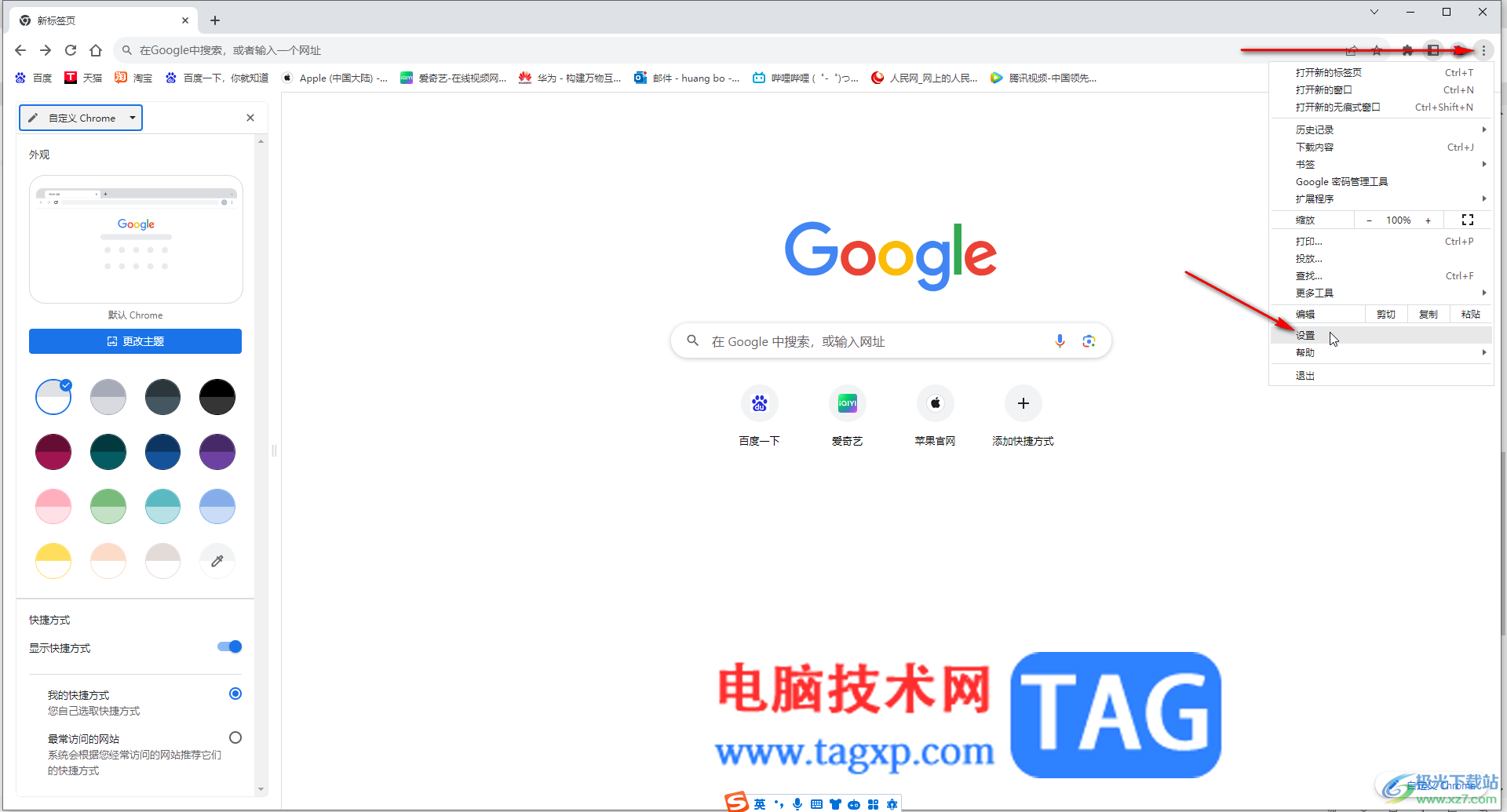
第三步:接着切换到“搜索引擎”栏,点击下拉箭头选择“百度”就可以了;
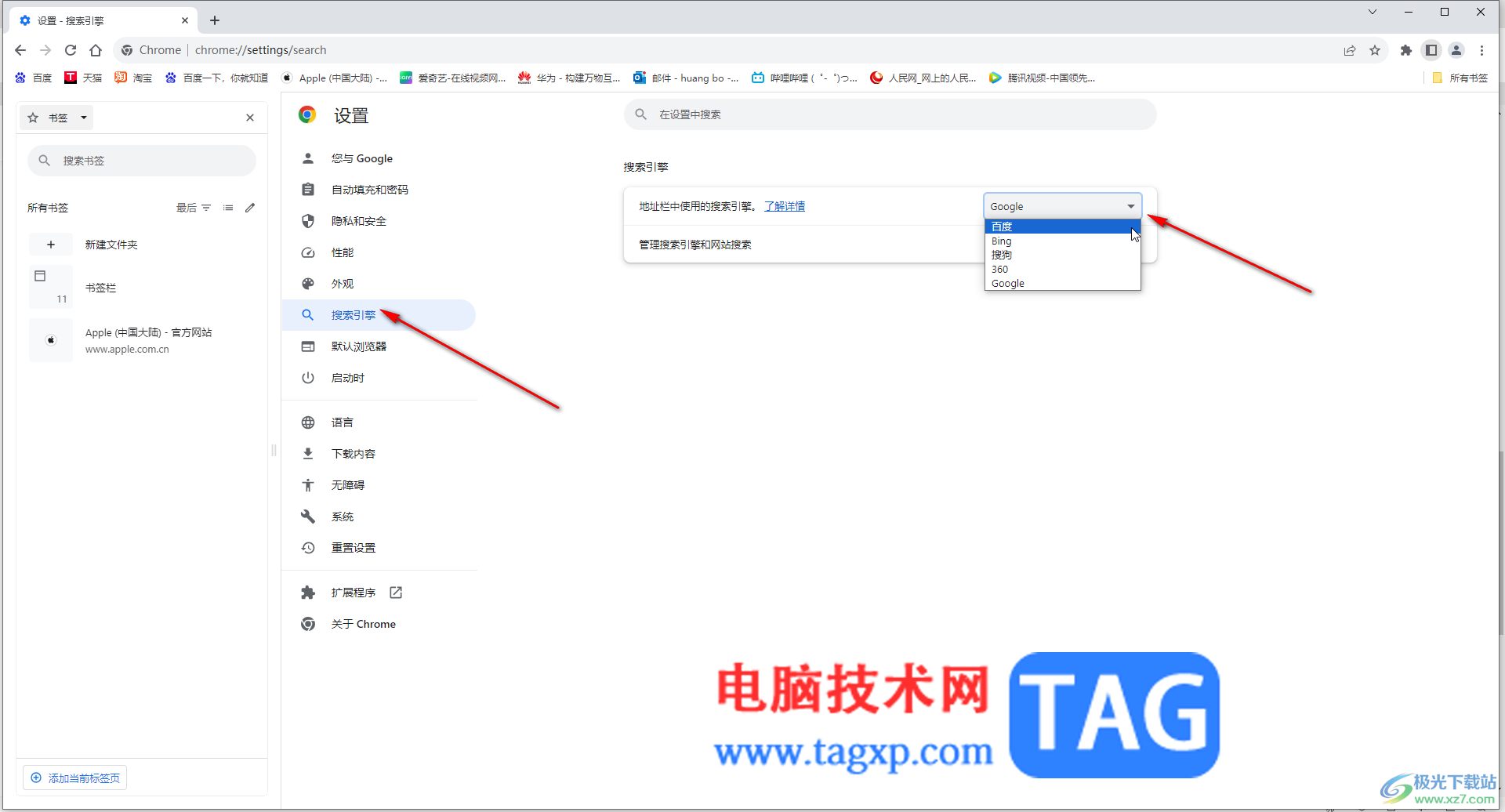
第四步:如果有需要还可以点击切换到“启动时”,选择“打开特定网页或一组网页”,然后添加百度的网址,后续启动软件时就会直接显示百度的首页了;
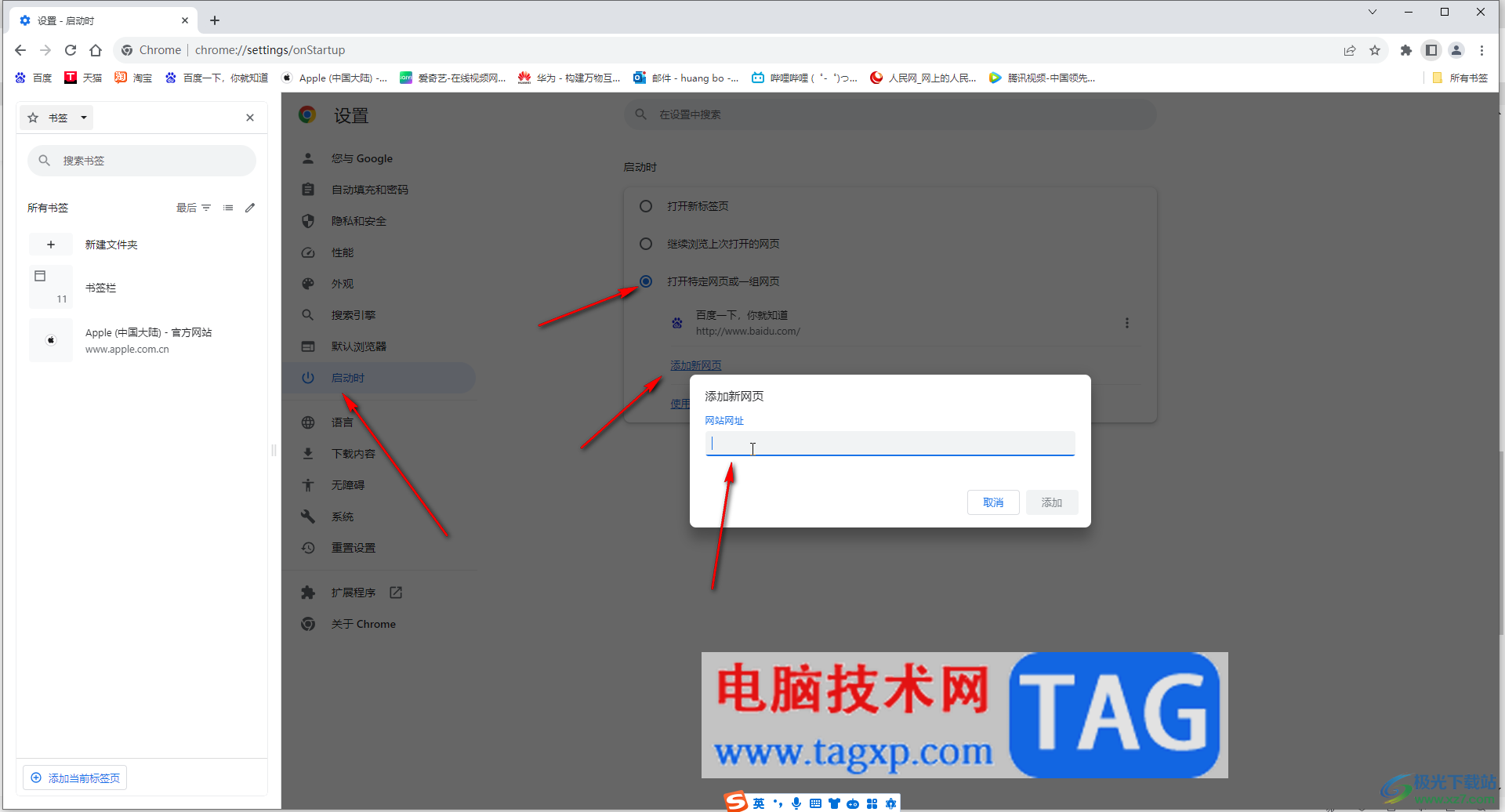
第五步:还可以在“外观”栏,点击开启主页按钮后,可以设置点击主页按钮时显示的网页,比如我们这里也设置为百度,后续点击左上方的主页图标就可以快速打开百度首页了。
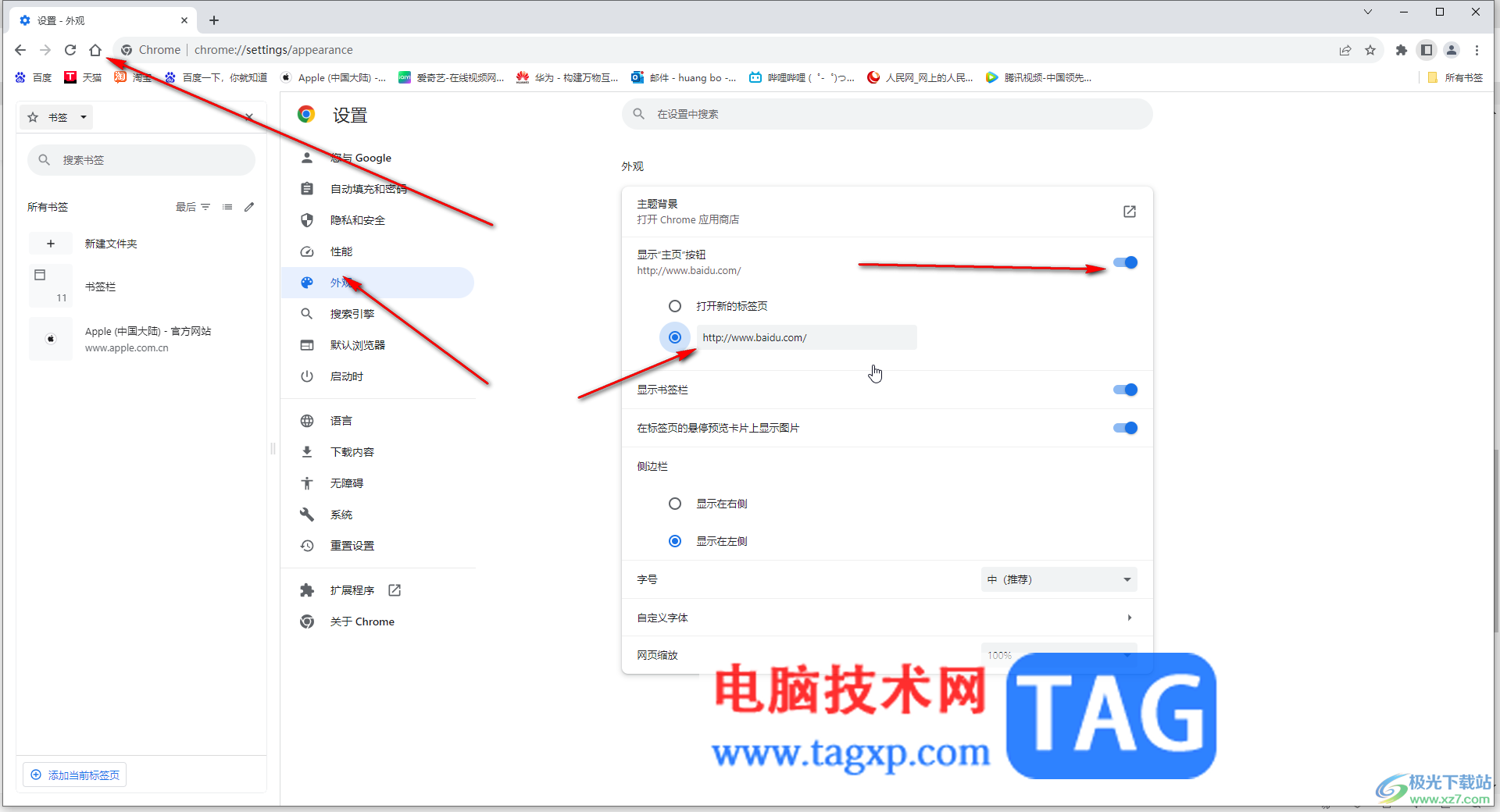
以上就是电脑版谷歌浏览器中将默认搜索引擎改为百度的方法教程的全部内容了。上面的步骤操作起来都是非常简单的,小伙伴们可以打开自己的软件后一起动手操作起来。
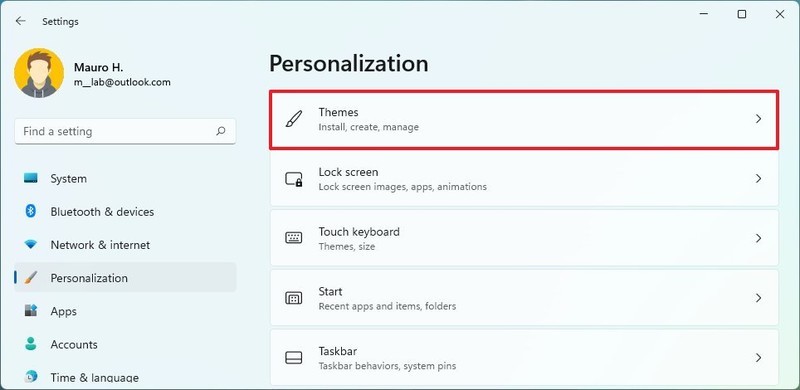 如何关闭系统声音_教你如何在Windows11上禁
如何关闭系统声音_教你如何在Windows11上禁
如何在Windows11上禁用系统声音 要关闭Windows11上的所有声音,请使......
 知云文献翻译启用高亮表单字段的方法教
知云文献翻译启用高亮表单字段的方法教
知云文献翻译是一款用户众多的软件,在其中我们可以轻松翻译......
 安卓手机的基带及内核的作用
安卓手机的基带及内核的作用
基带基带(Baseband)是手机中的一块电路,负责完成移**络中无线信......
 wps表格密码忘记的解决教程
wps表格密码忘记的解决教程
wps软件相信是大部分用户经常使用的一款办公软件,给用户带来......
 处理器更换步骤:更换处理器需要注意哪
处理器更换步骤:更换处理器需要注意哪
进行处理器更换是一项既具挑战性又充满成就感的任务。随着技......

我们在需要上网时都会需要使用到各种各样的浏览器,在众多浏览器软件中,360极速浏览器是其中比较受欢迎的一款。我们在各种浏览器中访问网页后,都会留下一些缓存垃圾,如果我们希望清...

AxureRP是一款非常好用的设计类软件,其中的功能非常丰富,很多小伙伴都在使用。如果我们希望在AxureRP中生成共享链接,小伙伴们知道具体该如何进行操作吗,其实操作方法是非常简单的,只...

用户在日常的工作中难免会遇到需要处理pdf文件的情况,所以用户就会在电脑上下载一些pdf处理软件来备用,例如有用户会选择使用福昕pdf编辑器软件,当用户在使用福昕pdf编辑器软件时,可以...
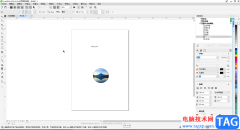
CorelDRAW是一款非常好用的软件,很多小伙伴基本上每天在进行办公时都会需要使用到该软件。如果我们在CorelDRAW中插入文字或者图片等元素后,后期希望适当放大或者缩小这些元素,并且保存元...
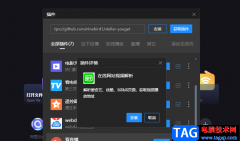
很多小伙伴都喜欢将恒星播放器作为自己电脑中的默认播放器,因为在恒星播放器中我们可以打开各种格式的视频文件,还可以根据自己的需求添加各种插件,拓展播放器的功能,让我们的播放...
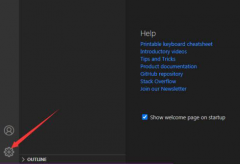
VS Code怎样忽略修剪空白的呢,话说不少用户都在咨询这个问题呢?下面就来小编这里看下VS Code忽略修剪空白操作技巧吧,需要的朋友可以参考下哦。...
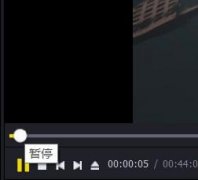
有很多刚刚接触PotPlayer的用户们,不是很熟悉其中是怎么制作GIF动图的?今日这篇文章内小编就为各位带来了PotPlayer制作GIF动图的具体操作方法。...

一些设计专业的小伙伴们,在日常生活中有时候会需要使用一款可以制作CAD图纸的软件,目前很火热的一款CAD编辑软件就是中望CAD,这款软件带给大家非常丰富的制作工具,在制作图纸方面是非...

AE是一款不错的影音处理软件,想在AE制作点状的花瓣图形该如何操作呢?接下来小编就来讲解ae表达式绘制烟花形状的技巧,相信一定可以帮助到有需要的朋友。...

迅捷PDF编辑器对于编辑PDF文件相关内容是很实用的,一些小伙伴辛辛苦苦编辑好PDF文件之后,发现自己编辑的PDF文件分享给别人欣赏的时候,别人会盗用自己的PDF文件内容,那么你可以为该文件...
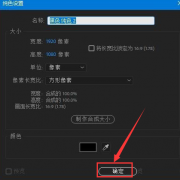
Ae软件可以制作出很多动画效果,那么Ae怎么制作星辰坠落开场动画效果呢?接下来小编就将Ae制作星辰坠落开场动画方法分享如下哦,感兴趣的朋友不要错过哦。...
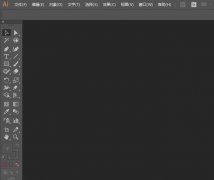
使用ai想要制作堆叠效果的时候,想要直接使用反向堆叠功能来制作一个六角形反向堆叠成正方形的效果应该如何操作?下面是小编介绍AI反向堆叠应用到图形中的技巧,有需要的小伙伴一起来下...
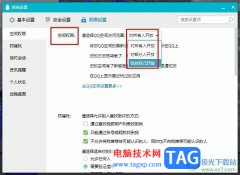
很多小伙伴在日常生活中都离不开QQ这款软件,在QQ中我们可以和好友进行文字、语音或是视频通话,还可以传送文档、图片或是表情包等,功能十分的丰富。在使用QQ的过程中,有的小伙伴不喜...
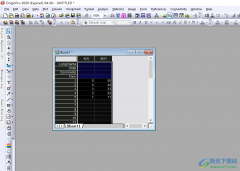
OriginPro是我们很多小伙伴进行数据分析的重要工具,可以将需要的内容进行多种图形的转换操作,让我们得到最有利的直观效果,而在编辑数据的时候,我们也会对数据进行排序操作,你同样可...
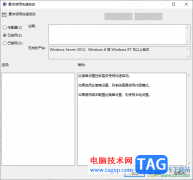
有的小伙伴反映开机电脑的时间比较长,需要很长时间才能完成开机,那么如何解决这个问题呢,电脑出现开机缓慢的问题,可能与电脑使用的寿命有关,使用电脑的时间越长,性能就会越来越...